Programvare til automatisk sikkerhetskopiering eller oppdatering av PC-enhetsdrivere
Enhetsdriver er et program som forteller operativsystemet (Windows XP, Windows 7, osv.) Hvordan man kommuniserer med et maskinvare. For eksempel kan Windows 7 installeres på annen maskinvare, avhengig av om datamaskinen er laget av HP, Dell, Sony, etc., og for at Windows skal kunne arbeide med all den andre maskinvaren, trenger den et programvaren fra produsenten som forteller operativsystemet hvordan man kommuniserer med enheten.
Det er viktig å kontinuerlig oppdatere enhetsdriverne fordi det gjør at operativsystemet kan kommunisere mer effektivt med enheten og dermed forårsake mindre krasjer, avmatninger eller feil. En ny enhetsdriver kan også aktivere flere funksjoner i den maskinvaren som var til stede, men deaktivert.
Det er også en god ide å få en sikkerhetskopi av alle driverne dine bare hvis du må reformatere datamaskinen din, og du har ikke originale gjenopprettings-CDer som fulgte med datamaskinen. Hvis du nylig har oppdatert mange av driverne på maskinen din, vil du heller ikke gå tilbake til driverne på den originale CDen, uansett fordi de er gamle! Å måtte laste ned alle de siste er også en veldig sakte og kjedelig prosess.
Først skulle jeg skrive et innlegg om hvordan du kan oppdatere sjåførene dine selv, men for de som ikke vil gå og laste ned mange drivere eller ikke forstår hvordan man gjør det, er det programvare som kan automatisk sikkerhetskopiere og oppdatere enhetsdrivere. Noen er gratis og noen er betalt.
SlimDrivers
SlimDrivers er en freeware app som har alle tre viktige ingrediensene: evne til å finne og oppdatere drivere, backup alternativ og gjenopprette alternativ. Når du installerer programvaren, må du bare være oppmerksom på og fjerne merket i boksen som ber deg om å installere et annet program kalt My Backup eller noe sånt. Det er ikke spyware eller skadelig programvare eller noe, men det er bare ubrukelig programvare de prøver å pakke dessverre.

Når du installerer og kjører programmet, må du først klikke på Start Scan for å la programmet finne nødvendige driveroppdateringer. Når det er ferdig, bør du få en skjerm som viser deg antall drivere som kan oppdateres sammen med enhetene.
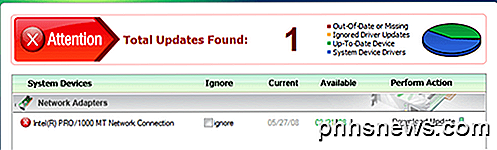
Du må manuelt klikke på Last ned oppdatering og installere oppdateringene. Prosessen med å installere oppdateringene er ikke automatisert, dessverre, men det er fortsatt mye bedre å ikke måtte lete etter sjåførene selv. Nå må du bare klikke på Installer, Neste, Neste. Den betalte versjonen av programmet vil gjøre det automatisk, men det koster ca $ 40. Hvis du skal betale for driveroppdateringsprogramvare, er det bedre alternativer nedenfor.
Langs toppen har programvaren også muligheter for sikkerhetskopiering og gjenoppretting av driverne. Samlet fungerer programmet på riktig måte, men siden det er gratis, har det noen irriterende aspekter:
1. Det er popup-annonser som dukker opp når du utfører en skanning når du installerer en driver.
2. Nedlastingene til sjåførene er veldig sakte for en eller annen merkelig grunn. Det kan ta flere minutter for sjåførene å laste ned. Det er ikke et stort problem, men det er irriterende.
Driver Easy
Driver Easy er et annet program som har en gratis versjon og en betalt versjon. Den betalte versjonen er $ 30, $ 10 mindre enn SlimDrivers, og det er like bra for en jobb, om ikke bedre. Her er et diagram som viser forskjellene mellom gratis og betalte versjoner:
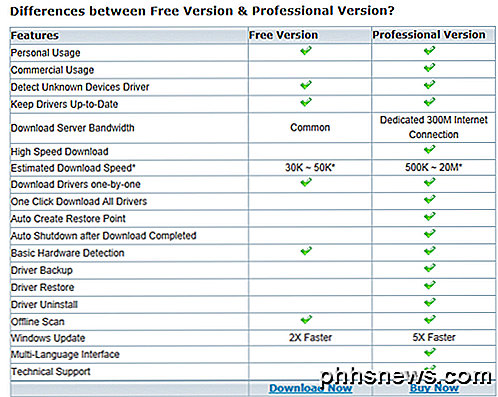
Tydeligvis er SlimDrivers bedre når du sammenligner gratis versjoner fordi Driver Easy ikke har mulighet til å sikkerhetskopiere, gjenopprette eller installere drivere. Som du ser med alle disse programmene, er nedlastinger av sjåførene smertefullt slik de prøver å få deg til å kjøpe. Jeg tror personlig at prisen er verdt det hvis du er noen som virkelig liker å holde driverne oppdatert.
Men selv om Driver Easy har mindre funksjoner, fant jeg ut at programmet var en mye bedre opplevelse. Når du åpner programmet og bruker det, er det ingen irriterende bannerannonser eller popup-filer, selv i gratisversjonen.
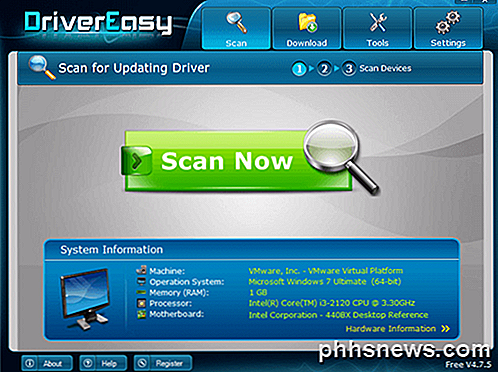
Når du utfører en skanning, er det også mye mer nyttig fordi det ikke bare fant en utdatert driver, den viser også alt som har en driver på datamaskinen din og viser den til deg i et listformat. Alt som trenger oppmerksomhet, vises øverst med et lite utropstegnikon til venstre for det.
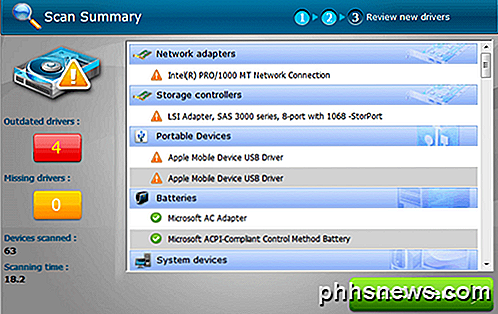
Klikk på Få drivere og du kan klikke for å laste ned hver sjåfør individuelt smertefullt sakte. Her ser du alternativene for å prøve å få deg til å oppgradere. Hvis du klikker på Download All-knappen, vil det vise deg en dialogboks for å kjøpe Pro-versjonen.
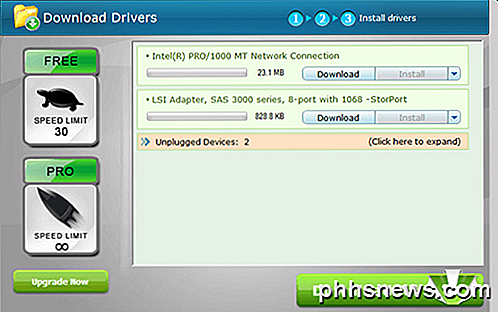
Totalt har Driver Easy færre funksjoner, men gjør en bedre jobb med å finne og oppdatere drivere. Med den betalte versjonen, er prosessen sømløs og fungerer bra selv på Windows 8.1.
Driver Trollmann
Driver Magician er den siste jeg nevner fordi du kan bruke den gratis i 15 dager, og da må du enten kjøpe den for $ 30 eller avinstallere den. Igjen, som Driver Easy, har programmet et fint grensesnitt, rot og ad fri. Prøvingsversjonene fungerer delvis, og du kan bruke den til å sikkerhetskopiere alle driverne dine, som du kan bruke uavhengig av programmet, siden de bare er driverfiler som er lagret i en mappe.
Når programmet starter, vil det be deg om å oppdatere enhetsdriverdatabasen, så fortsett og la den fullføre oppdateringene. Så fortsett og klikk på Update Driver, og det vil utføre en skanning av datamaskinen.
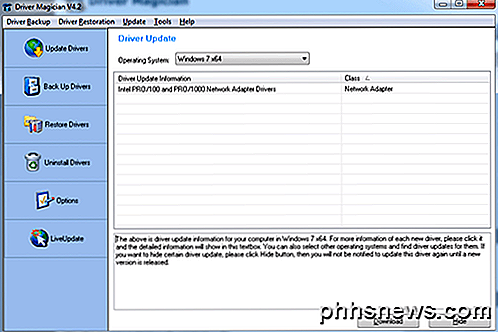
Det vil vise driverne som må oppdateres, og du kan klikke på Last ned- knappen for å starte nedlastingen. Dette er imidlertid den delen jeg snakket om tidligere. Prøvingsversjonen lar deg ikke laste ned driveren med mindre du registrerer programvaren, så du må ganske mye kjøpe programvaren hvis du vil oppdatere drivere. Igjen, hvis du er villig til å betale for denne typen programvare, er dette trolig ditt beste valg.
Hvis du bruker et annet program for å oppdatere enhetsdriverne, så gi oss beskjed i kommentarene. Nyt!

Hva skjedde med Aero Flip 3D i Windows 8 og 10?
I Windows Vista lanserte Microsoft en ny funksjon som heter Aero Flip 3D for å vise mulighetene for maskinvareakselerasjon. For å kunne bruke den måtte du ha riktig maskinvare og også bruke et Aero-tema.Denne funksjonen sitter fast i Windows 7, og den kan aktiveres ved å bruke Windows Key + TAB- kombinasjonsboksen i motsetning til standard ALT + TAB- kombinasjonsboksen. Hvi

De beste og verste måtene å sende et CV
Med så mange som ser etter jobber, har den minste kanten i CV-presentasjonen potensial til å gjøre eller ødelegge sjansene dine. Men ikke alle filtyper eller metoder blir opprettet likeverdige for å se de potensielle fallgruvene dine gjenoppta ansikter. I denne artikkelen vil vi undersøke hva som kan gå galt i en CV, hva kan gjøres for å motvirke det, og også gå inn i hvorfor en potensiell arbeidsgiver kan ignorere ditt CV basert på din metode for å sende et CV.



